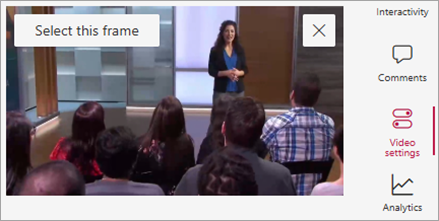Une vignette vidéo est la première chose que les personnes voient quand elles interagissent avec une vidéo. Une vignette est également ce qui s’affiche dans les résultats d’une recherche. Les vignettes sont très utiles dans une bibliothèque qui comporte de nombreux fichiers multimédias, car elles donnent aux utilisateurs un aperçu du contenu de la vidéo.
Les bibliothèques de ressources dans SharePoint vous permettent de capturer facilement une miniature d’une vidéo ou de charger une image miniature pour une vidéo dans la bibliothèque. Pour ce faire, procédez comme suit.
-
Ouvrez la bibliothèque de ressources qui contient la vidéo.
-
Sélectionnez la vidéo, puis à droite de la vidéo, sélectionnez Paramètres de la vidéo.
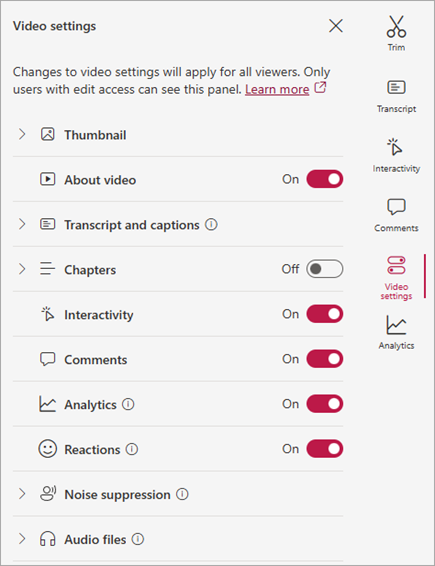
-
Sélectionnez la liste déroulante Miniature . Les deux commandes que vous pouvez utiliser pour modifier une miniature vidéo s’affichent.
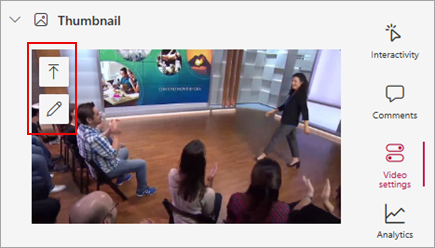
-
Si vous souhaitez utiliser une image de votre ordinateur comme miniature de vidéo, sélectionnez Charger la miniature.
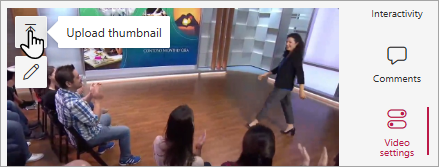
-
Si vous souhaitez modifier la miniature actuelle, sélectionnez Modifier la miniature.
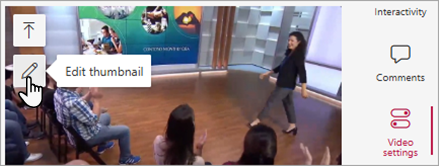
Pour savoir comment effectuer ces modifications, utilisez l’une des procédures suivantes.
Utiliser une image de votre ordinateur comme miniature
Si vous avez une image stockée sur votre ordinateur que vous souhaitez utiliser comme miniature pour la vidéo, procédez comme suit.
-
Sélectionnez Charger la miniature.
-
Tapez le chemin d’accès du fichier image, ou recherchez pour sélectionner le fichier image, puis sélectionnez Ouvrir.
-
Si votre nouvelle miniature semble OK, sélectionnez Terminé.
Capturer une nouvelle miniature à partir de votre vidéo
Vous pouvez capturer une miniature à partir de n’importe quelle vidéo stockée dans une bibliothèque de ressources. Toutefois, vous ne pouvez pas capturer une miniature à partir d’une vidéo si elle est stockée en dehors d’une bibliothèque de ressources.
-
Sélectionnez Modifier la miniature.
-
À partir de la vidéo, déplacez la barre de recherche vers la nouvelle image que vous souhaitez utiliser.
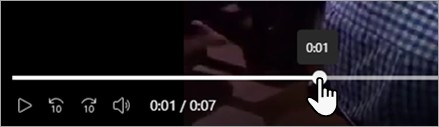
-
Lorsque la vidéo montre l’image que vous souhaitez capturer, sélectionnez Sélectionner ce cadre. Si l’image n’est pas tout à fait appropriée, vous pouvez également sélectionner Annuler et réessayer.